雨林木风u盘启动磁盘碎片整理工具使用教程?
作者:佚名 来源:雨林木风系统 2020-01-12 15:04:00
有很多用户可能会抱怨自己的计算机如何反应那么慢,半天没有响应。那是什么原因影响了计算机的运行速度呢?其中,计算机里的各类文件被分散地保存在磁盘不同的地方导致磁盘碎片增多,是一个不可忽视的因素。今天雨林木风小编就跟大家讲讲怎么使用雨林木风u盘启动磁盘碎片整理工具来整理磁盘碎片!
首先得准备一个雨林木风u盘启动盘,具体制作办法可以参考“雨林木风怎样一键制作u盘启动盘”。
1、把制作好的雨林木风u盘启动盘插入计算机usb接口,重启计算机,当出现开机画面后按快捷键进入到雨林木风主菜单界面,选择【03】运行雨林木风win8pEx86精简版(防蓝屏),回车确认运行。如下图所示:
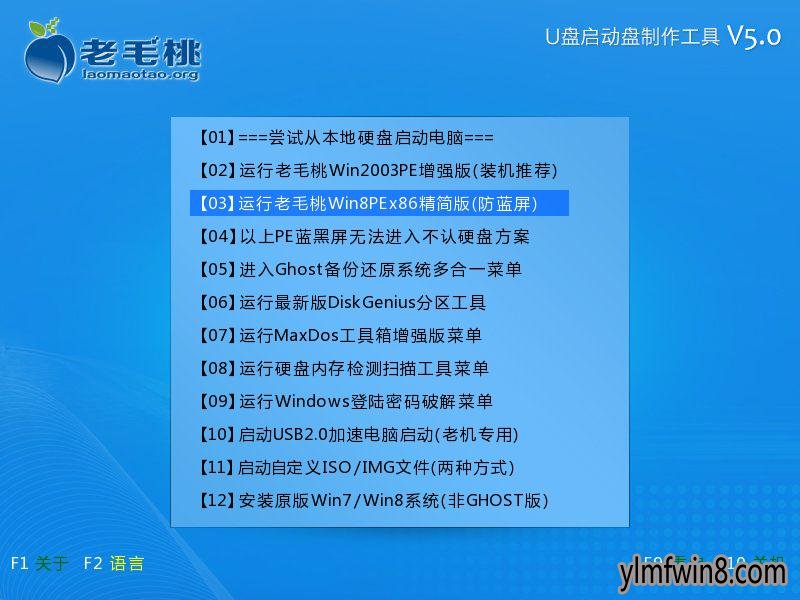
2、进入win8pe桌面后,依次点击左下角“windows图标--分区工具--碎片整理程序”,打开工具窗口。如下图所示:
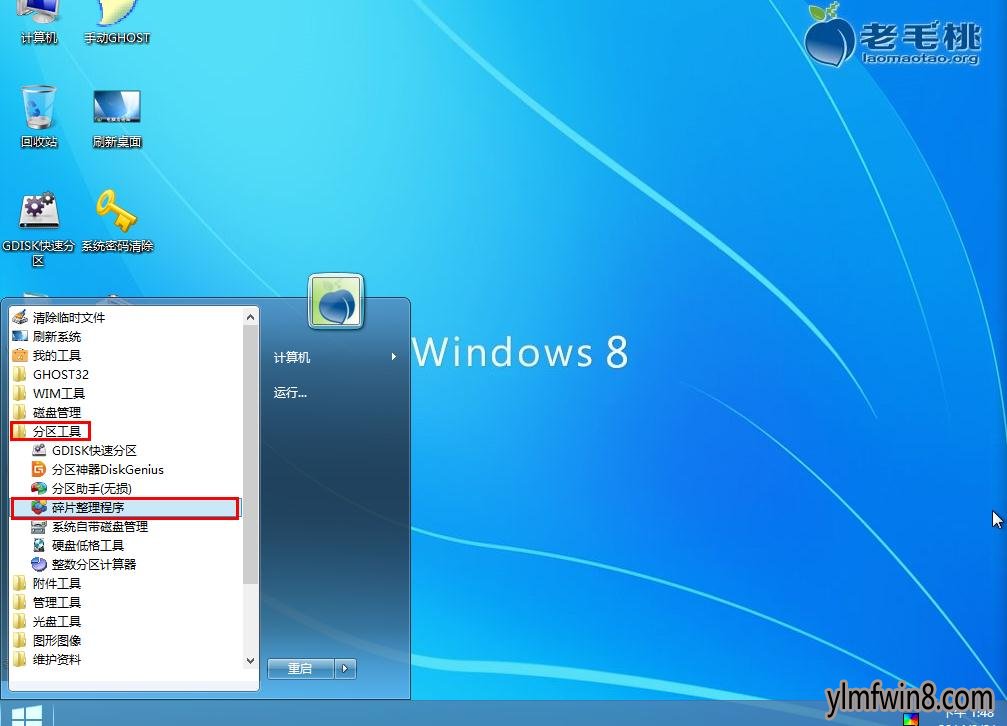
3、在碎片整理程序工具窗口,单击选择我们想要进行磁盘碎片整理操作的分区,点击左下角的“分析”按钮,如下图所示:
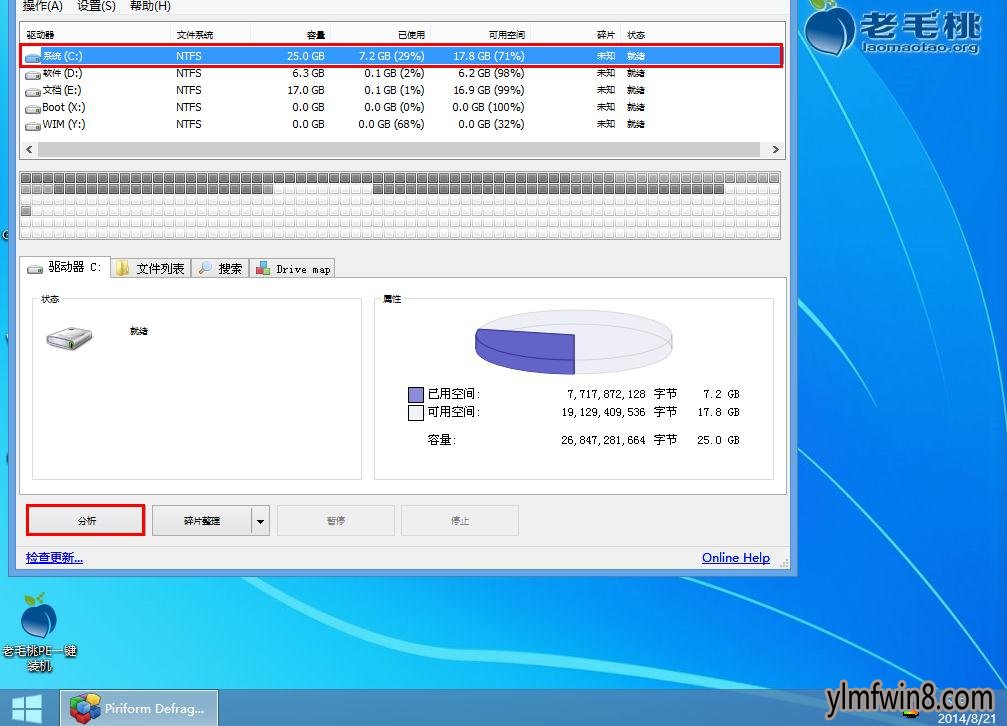
4、接下来等待分析完成,如果状态栏中显示有碎片,只要点击“碎片整理”按钮,执行碎片整理操作。如下图所示:
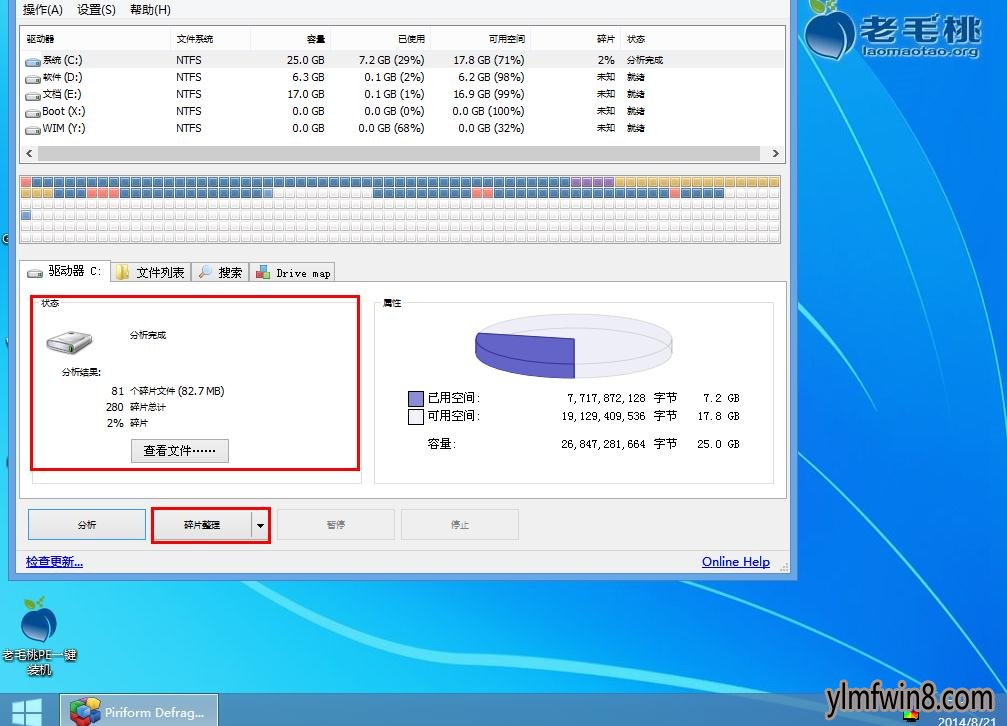
5、最后,只要耐心等待碎片整理程序完成碎片整理,如下图所示:
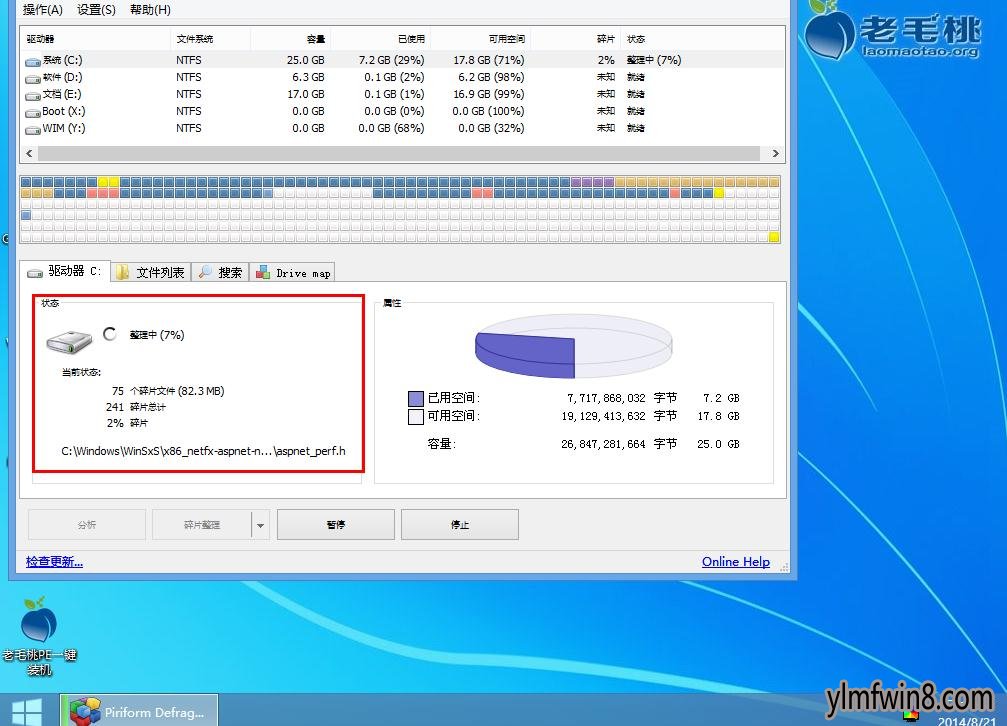
整理完成后,关闭工具即可。至此,怎么使用雨林木风u盘启动磁盘碎片整理工具来整理磁盘碎片的办法就向大家介绍到这里了。有遇到此烦恼的朋友不妨照着上面的试试,整理完成后看下你的计算机有没变快了呢!
相关阅读
- 热门手游
- 最新手游
- 本类周排行
- 本类总排行
- 1win8系统没有法安装Flash插件提示证书验证失败如何办
- 2电脑快捷键大全|电脑快捷键使用大全
- 3怎么关闭win8系统的错误报告
- 4win8序列号(可激活windows8所有版本的产品密钥)
- 5win8 ActiveX installer (AxinstSV)是什么服务可以禁止吗?
- 6win8系统点击GiF动画图标没有法显示如何办
- 7win8 dllhost.exe是什么进程?Dllhost.exe进程占用CPU或内存高如何办?
- 8win8系统regsvr32提示DLL不兼容及各种Dll不兼容的处理办法
- 9win8如何删除宽带连接?
- 10win8网页任何关闭所有网页就全关了,关闭提示如何找回?




